热门标签
热门文章
- 1Stable Diffusion超详细教程!从0-1入门到进阶
- 2nlp面试汇总_nlp面试题
- 3软件测试报告模板范文来了——优秀测试报告模板流程_软件测试记录怎么写
- 4iMac 27 2011款增加2块SSD硬盘,保留原机械硬盘,共3块硬盘,升级cpu,修显卡,安装macOS及Win10双系统_2011 imac换i7-2600 风扇转
- 5课设-基于51单片机+超声波模块的避障小车(源码+原理图+Protel仿真)_超声波避障小车代码
- 6Dockerfile 如何实现编写优化_dockerfile可以做哪些优化
- 7Linux【C编程】 信号以及信号的处理方式
- 8redis 分布式解决方案_redis分布式事务解决方案
- 9关于在使用scrapy-redis分布式踩过的那些坑:
- 10【爬虫+数据清洗+可视化分析】用Python分析哔哩哔哩“狂飙”的评论数据_怎么对爬到的评论进行数据清洗
当前位置: article > 正文
【python教程入门学习】windows下如何下载并安装Python 3.6.4 ?_pytion3.26.4
作者:我家小花儿 | 2024-02-07 18:43:03
赞
踩
pytion3.26.4
1、打开Python官网 [https://www.python.org/downloads/]
点击Download中的Windows,如下图所示:
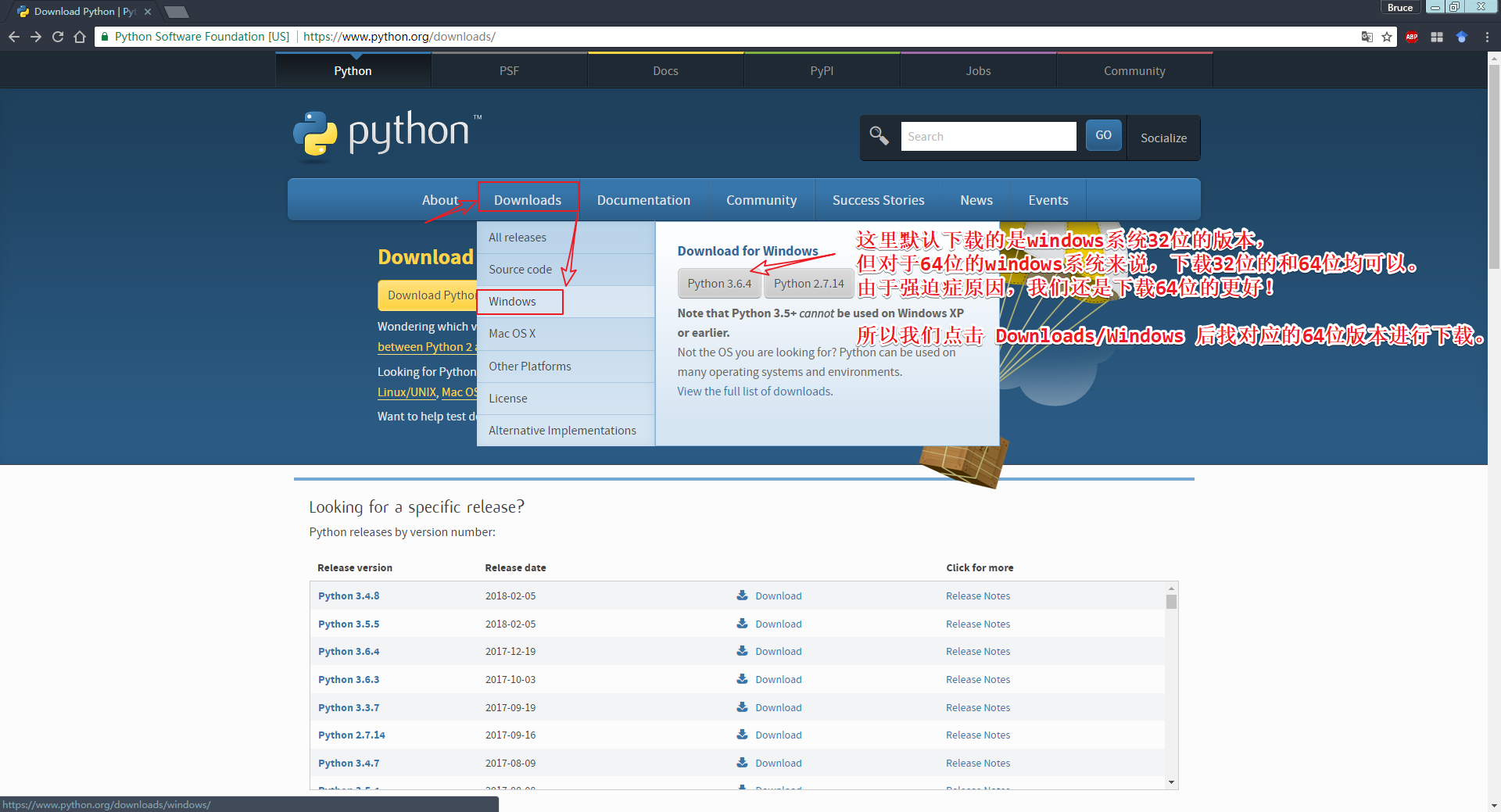
2、下载exe后缀的可执行文件,根据自己系统选择32位还是64位。
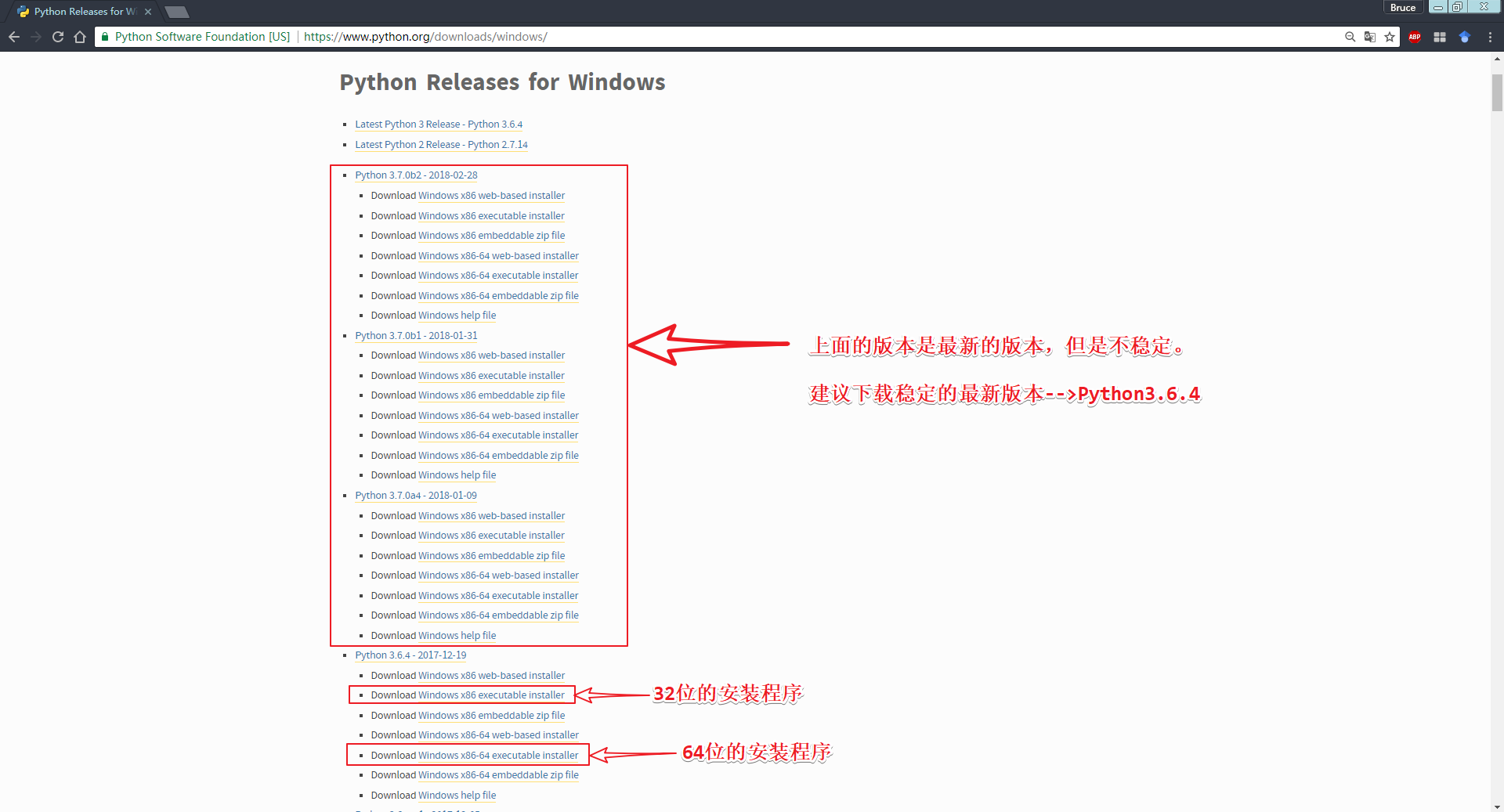
3、32位和64位的版本安装起来没有区别,双击打开后,第一步要记得勾上Add python to Path 选项,意思是把Python的安装路径添加到系统环境变量的Path变量中。然后选择自定义安装路径,也可以默认装C盘也可以,本人不喜欢默认安装,喜欢装在别的盘符!
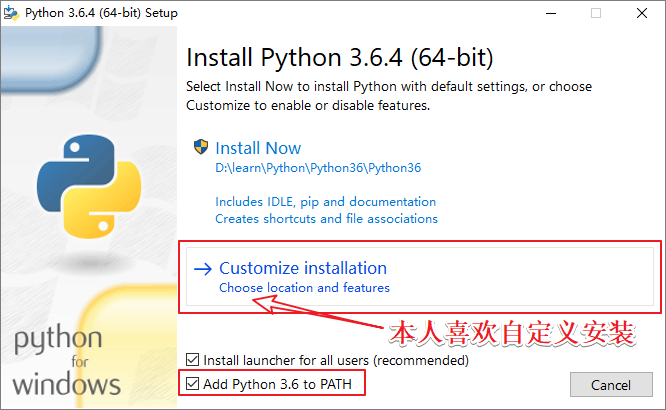
4、下一步默认全选。
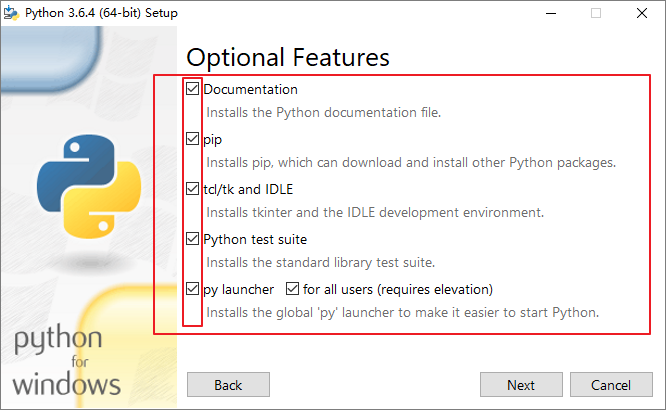
5、再下一步,记得勾选第一项,Install for all users, 然后选择自己的目录。

6、安装过程还是比较快的,稍等一会就好,安装进程如下图所示。
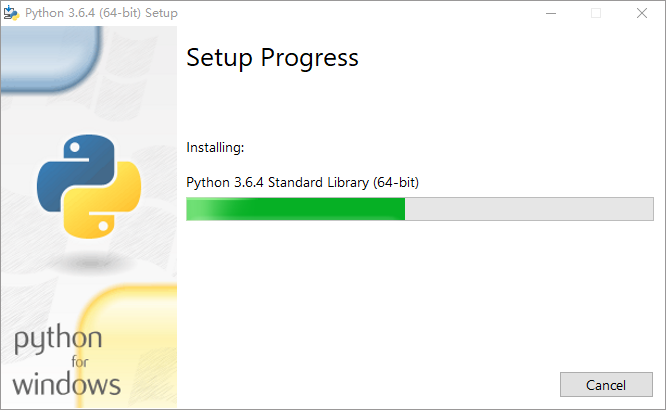
7、安装成功界面。
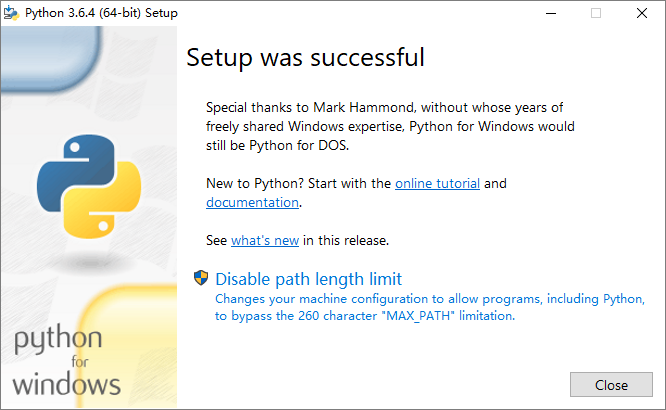
8、装完之后打开电脑的cmd,验证一下安装是否成功,主要是看环境变量有没有设置好,在cmd中输入python,然后回车,如果出现Python的版本号则说明软件装好了。
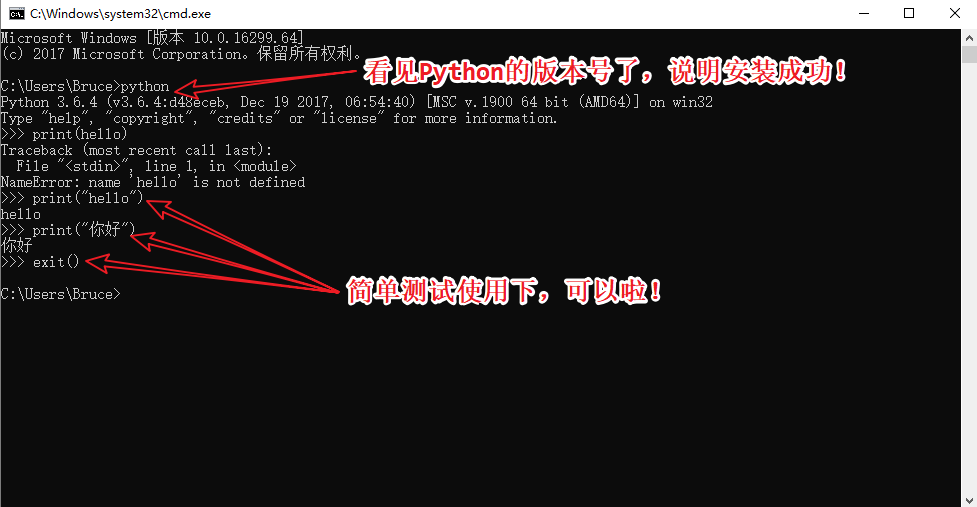
9、上一步验证失败的话可能就是环境变量没有设置好,继续在命令行里输入set Path,就打开了系统环境变量的Path变量,查看一下有没有Python的目录(如下图所示),如果没有,就只能手动去填加了(如下图所示)。

10、手动添加Python的环境变量,鼠标右键 此电脑 --> 属性 --> 点击高级系统设置 --> 点击环境变量 --> 点击PATH --> 在最后面加上我们的Python安装路径 --> 点击确定。如下图所示:
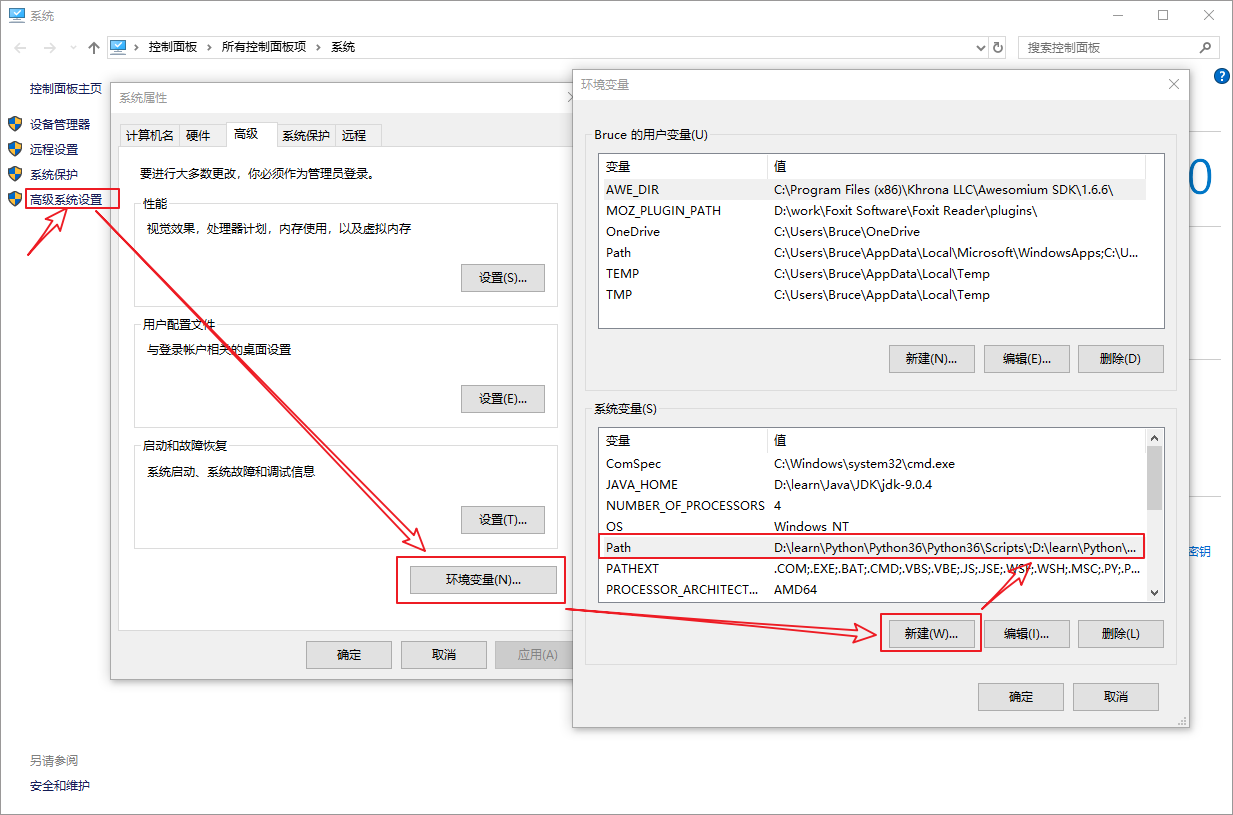
声明:本文内容由网友自发贡献,不代表【wpsshop博客】立场,版权归原作者所有,本站不承担相应法律责任。如您发现有侵权的内容,请联系我们。转载请注明出处:https://www.wpsshop.cn/w/我家小花儿/article/detail/66877
推荐阅读
相关标签


